Anyag láng és a tűz animáció
1. rész anyaga láng.
Tűz, tűz, tűz ... Semmi kielégíti a lelket 3d-Schnick mint a finom megjelenésű láng. Ez az első része a leckét létrehozását dühöngő láng. Ebben a leírásban megmutatom, hogyan lehet az anyag tüzet.

2. Válasszon ki egy használaton kívüli nyílásba. Kattintson Sample Type gombra, és válassza ki a kocka alakú. Cube alakja megkönnyíti, hogy hogyan is fog kinézni a tűz renderelt kép.
A közzététel az alapvető paraméterei a shader (Shader Basic Prameters) válassza Blinn shader, ellenőrizze a kártya felületén (Face Map).
3. szintjének csökkentésére reflexió (Tükrös Level) és elmosódás (fényességet) 0-ra.
4. Nyissa meg a diffúziós slot kattintson a Szabványos gombra, és válassza ki a Gradient. A kocka meg fog jelenni, mint átmenet a fehér és fekete fentről lefelé. Meg kell változtatni a színeket.
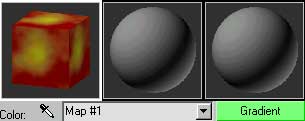
5. Válasszon ki egy színt, fentről lefelé, és állítsa be a színek a piros, narancs és sárga. Állítsa gradiens típusú radiális (sugárirányú) zaj érték növelhető akár 1 és 15 között több felbontást később módosítható és úgy van kialakítva, hogy jobban, hogy jobban megjeleníti a jelenetet. Válassza ki azt a zajt Fractal (Fraktál).
6. Visszatérve az alapanyaghoz, és másolja a kártyát a nyílásba a diffúziós átláthatóság nyílásba (átlátszatlan).
7. Válassza ki az anyagot az átláthatóság és a változás a három szín a fekete, szürke és fehér. Kattintson a Színátmenet gombot, és változtassa meg a maszk (Mask). Mentsd meg a régi térkép, mint egy submaterial.
8.Mozhete játszani a beállításokkal Gradient Map a maszk kártya beállításainak megváltoztatásával zaj jobb tüzet.
Anyaga tűz létre. A következő lépés - a használata is.
Part 2 Animáció tüzet.
Továbbra is, ahol a kész leckét „Tűz Material”. A legérdekesebb része - létrehozását olyan anyag, amely lehet használni, hogy a látszatot keltik, tűz, és ezzel egyidejűleg az általa kezelt. Ha azt szeretnénk, hogy a labda a tűz és a tűz futott le a bordák, ez lehetséges. Ha tetszik a tűz, amely átmegy a cső, vagy a teljesítmény eléri a stenui majd újjáéledő is lehetséges. Ahhoz, hogy egy anyagot alkalmazva, hogy a tömb a részecskék (PArray) befolyásolhatja az erőket bármelyikének megfelelő térbeli distorters és így hajlítani a jelenetet.

Ha megismétli az első része a lecke (anyag tűz), akkor a fájlt tartalmazó anyag tüzet. Azt gondolhatnánk, hogy van egy probléma: „hogyan kell használni az anyagot egy másik projektben anélkül, hogy ismételje újra,” Ez egy fontos kérdés, és mi válaszolunk rá a következő részben.
1. Nyissa meg a fájlt, amit létrehozott az előző leckét.
3. Válassza ki az anyagot a tűz, majd add hozzá a Library (Put A Library). Meg fogják kérni, hogy adjon meg egy nevet, mint a „Tűz Material” (anyag tűz).
4. Ha azt szeretnénk, hogy használja ezt az anyagot más projektben kattintson a Get anyag (Get anyag). Jelölje be a jelölőnégyzetet Library anyagok (MTL Library) már beállított anyagokat.
5. Lapozzon beállítások Részecske rendszer Részecske Array (PArray) meglehetősen összetett, és érdemes játszani körül néhány beállítást, mint az itt felsoroltak. De továbbra is meg kell említeni, hogy ez szükséges egy reálisabb tüzet.
6. Nyomja meg a gombot a lap PArray Particle Systems Particle Systems.
A nyolcadik panel Max létrehozása> Geometry> Particle System> Parray
7. Döntetlen az ablakban tömb képviselő a dobozt a három piramis. Ez a doboz csak egy helykitöltő. Tény, hogy nem csinál semmit, és ő nem is láthatóvá. Egyszerűen azt mondja, hogy PArray létezik a jelenetet.
8. aktiválásához PArray megy módosítani panel.
9. A scroll Alapvető paraméterek (alapvető paramétereket):
Kattintson A tárgy (Pick Object), és válassza ki az objektumot a egymásra anyag tüzet.
10. A tekercs Generation részecskék (szemcsék képződése):
Állítsa be a tartomány (sebesség) az alábbi, ha van egy nagy szemcseméretű. Ez a példa egy sor 3, és a mérete az egyes részecskék 12.
Sebesség (Speed) csökkenti a szinte nulla. Wind ki később, hogy ellenőrizzék a sebességét és irányát.
Szinkronizálás részecskék (Részecske Timing) változtatjuk, hogy a start és a végső tüzet.
Élettartam A részecskék (Life) alapértelmezés szerint 30 túl nagy. Telepíteni, például 12.
A szemcseméret (Particle Size) beállítás Növekedés (nőni) és csillapítás (fakul) nagyon fontos. Tűz egy bizarr csillapítás. Azt, hogy nagyon rövid idő alatt, mint a 2-es vagy 3 minden, hogy létrehoz egy reálisabb hatást.
11. A scroll típusú részecskék (részecsketípusra):
12. A scroll forgatás és ütközések (forgás és ütközés)
Ez az utolsó tekercs is nagyon fontos, mert kismértékű elforgatás létrehoz egy kis mozgás és pislákoló tüzet. Létrehozza forgási idő (spin idő) nagyon rövid - 1.
Kezelése a forgástengely (perdülettengelynél kontroll), hogy válasszon egy tengely - ez lehetővé teszi az anyag viszont a kamerát vagy a megjelenített nézetet.
13. Míg Ön már láthatják a tűz jön létre az objektum körül, pont-részecske sugárzás tehet furcsa. A következő szakasz segít kezelni részecskéket.
14. Wind (Wind Spacewarp) Ezt fel lehet használni, hogy ellenőrizzék a irányát és a részecskék mozgása. Alatt kell elhelyezni a részecskéket, és akkor nyomja meg őket, amely a megjelenése lángok. Legyen óvatos. Túl sok erőt megtöri ezeket a nyelveket. A probléma megoldásához segíthet növelni a méretét és a részecskék száma.
15. Gravitációs (Gravity Spacewarp) Ezt fel lehet használni létrehozására a hatása "run-off". Tűz lehet a kazán vagy cső, és a hatalom a csatornába a padlón. Ez hasznos lehet szimuláció az égő az olvadt fém vagy kő.
16. Vezérlő (Containment) részecskék hajlamosak, hogy áthaladjon a legtöbb tárgy, ezért szükséges, hogy megvédje őket.
Ahhoz, hogy véget vetnek a UOmniFlect. Ez egy sokoldalú reflektor. amely több lehetőséget, mint az eredeti UDeflector. Ez a térbeli distorters lehetővé teszi, hogy egy másik objektum, mint egy részecske toldat. Ez lehet statikus, animált, vagy akár az alkalmazott torzítás módosítót (morfium) vagy más transzformációk idővel. (Read referencia 3DSMax).
Translation Valery Belyaev aka tengerész